XP系统IE浏览器打不开网页的解决办法
发布时间:2018-02-03 14:02:10 浏览数: 小编:fuyuan
在Windows系统里,系统自带了IE浏览器这是大家都知道的。IE浏览器是我们常常会使用到的网页浏览软件,虽然它好用,但是也总是会出现问题,其中最常见的就是网页打不开了,那么当你遇到XP系统IE浏览器打不开网页怎么办?下面系统族小编就教教大家XP系统IE浏览器打不开网页的解决办法,如下:
相关阅读:XP系统最高支持IE浏览器哪个版本
方法/步骤:
1、首先右键点击IE浏览器属性。
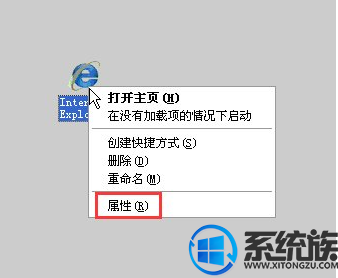
2、选择高级-重置。
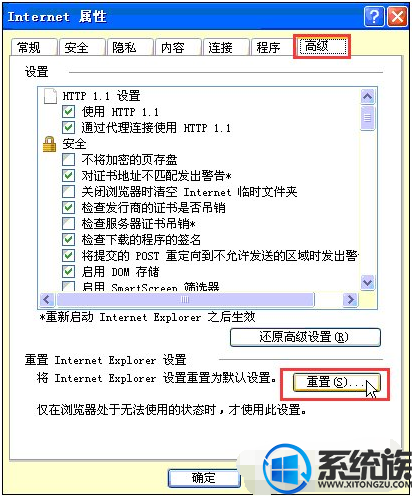
3、勾选删除个性化设置-重置,此时会弹出重置前关闭,其他打开的所有窗口和程序,点确定,如图:
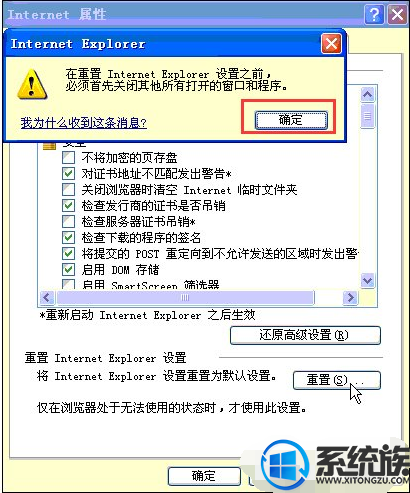
4、按照要求关闭了所有的窗口程序,再次点击重置,弹出重置IE的窗口,如图:

5、点选删除个性化设置的对话框点击确定,如图:
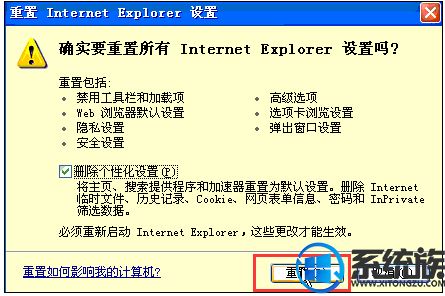
6、此时系统开始重置IE浏览器的设置,稍等数秒,重置完成点击关闭,如图:

关于XP系统IE浏览器打不开网页的解决办法就介绍到这里,如果大家还有其他关于系统的疑问,可以反馈给我们,希望对大家的操作有一定帮助。



















